透過 Sourcetree 下載 GitHub 專案程式碼
透過 Sourcetree 下載 GitHub 專案程式碼到本機電腦的操作流程如下:
首先開啟 Sourcetree,開啟 Remote 分頁,若已連結 GitHub 帳號,則可以看見所有專案列表,或者你可以搜尋專案名稱找到你想要下載的專案:
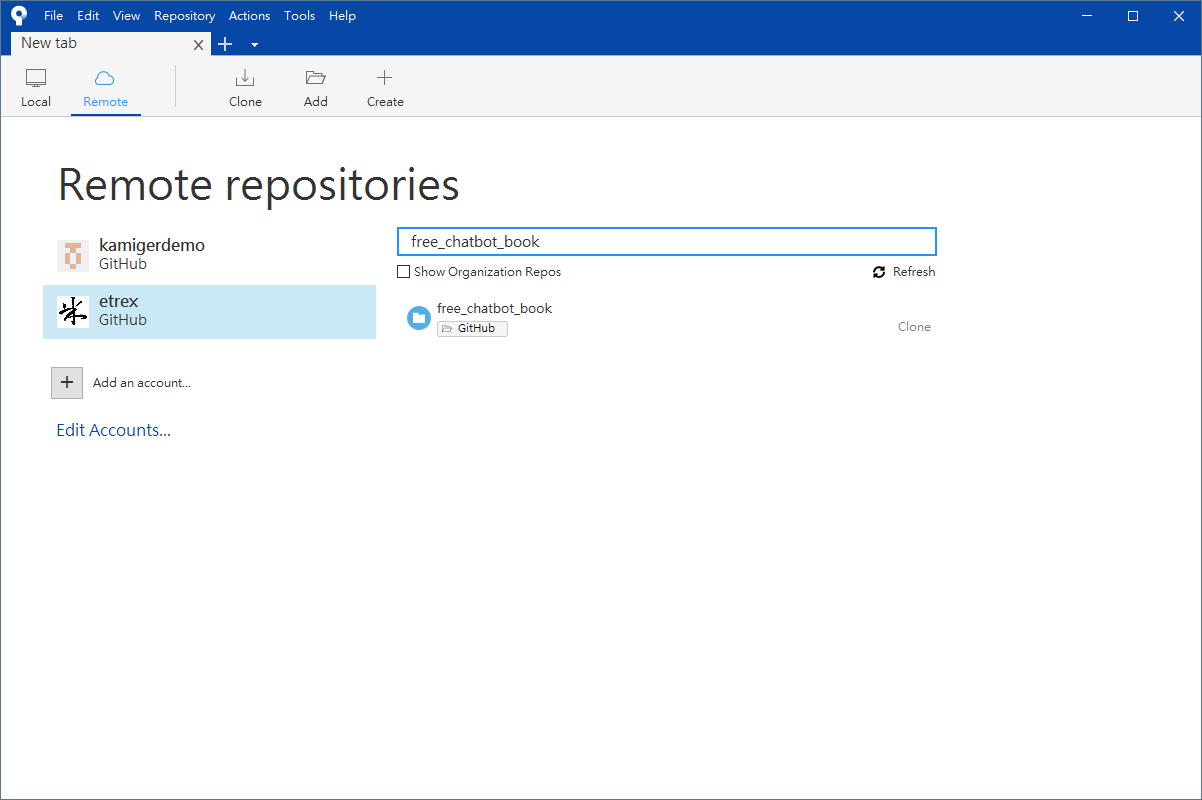
選擇其中一個專案進行下載,在這裡我以 free_chatbot_book 作為示範:
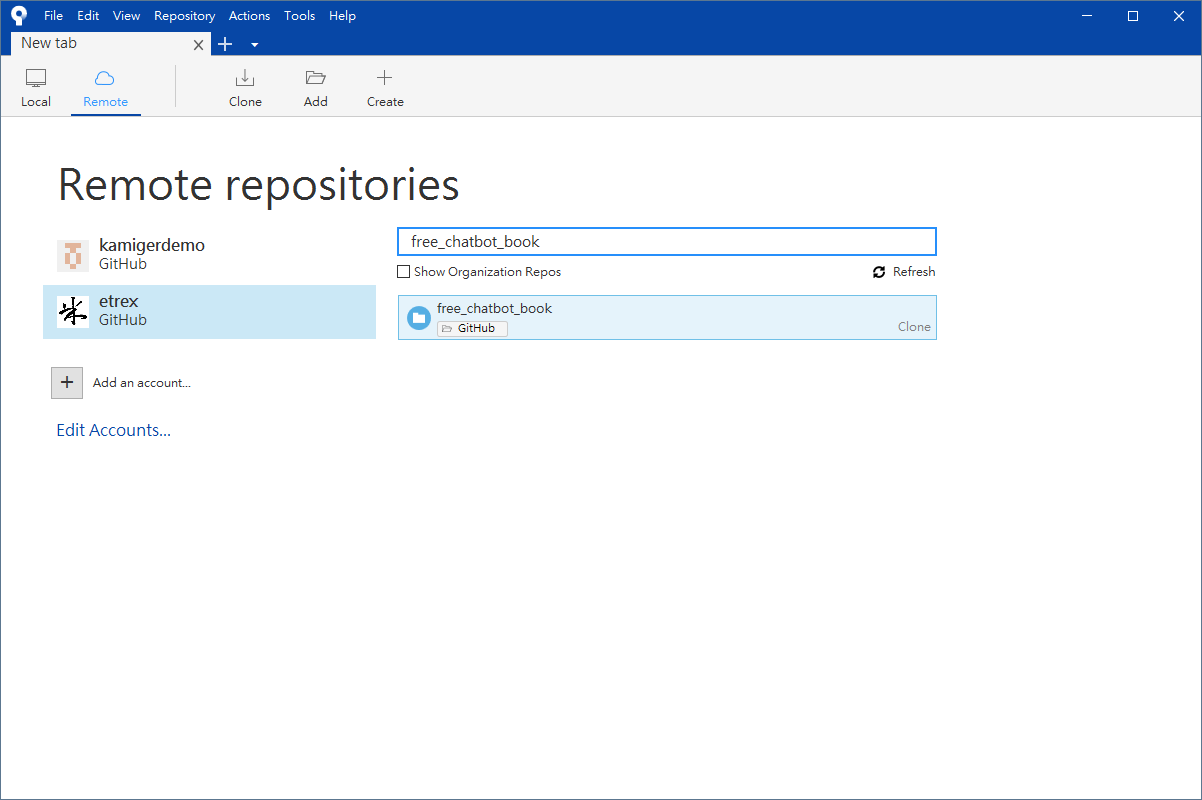
點擊 Clone:
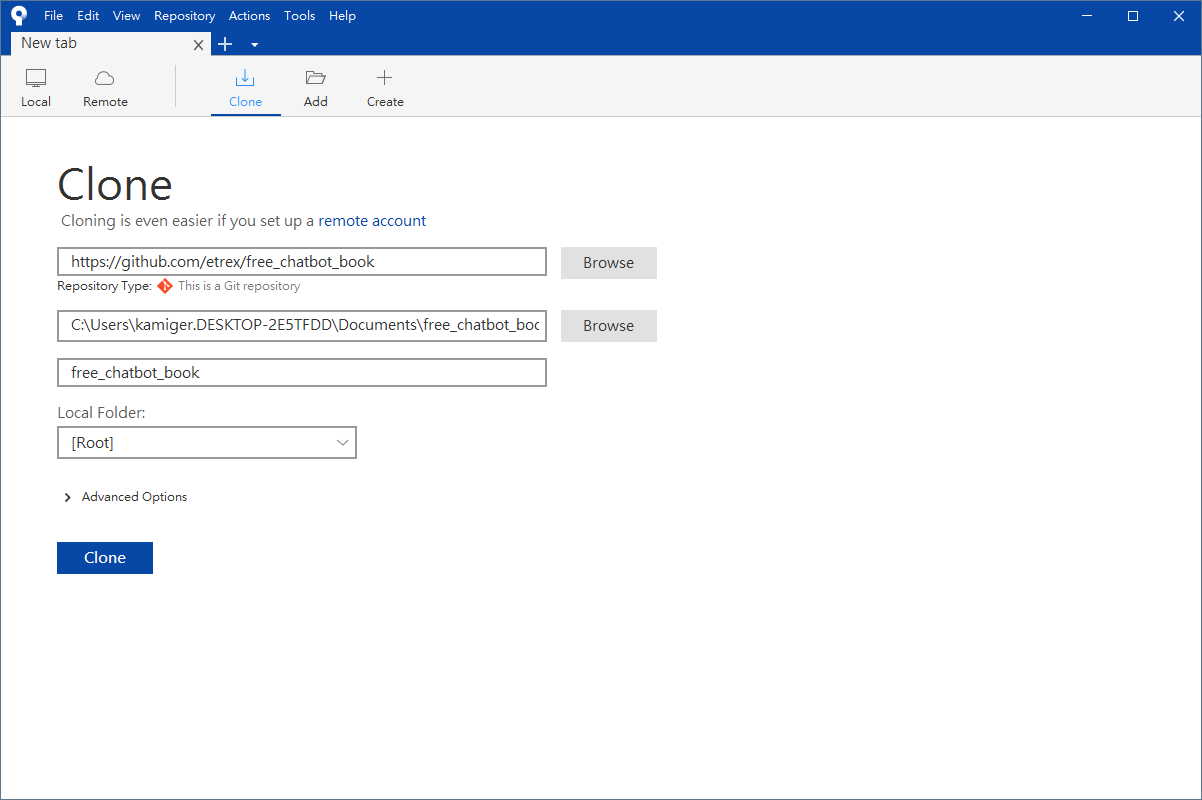
這裡可以指定要下載到哪裡,預設值是下載到目前登入的使用者下的文件資料夾,點擊 Clone:
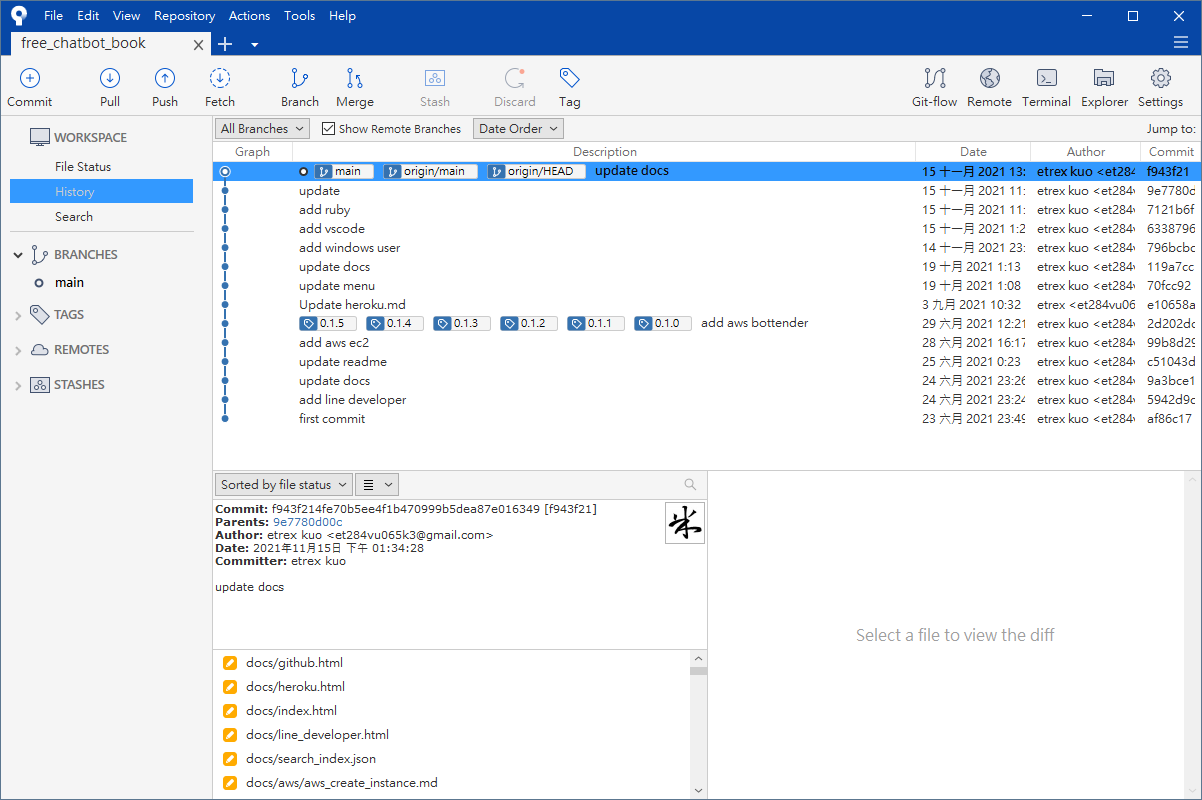
看到上圖介面代表下載完成,可在上述指定路徑找到專案資料夾,因為我沒有修改預設值,所以是下載到我的文件資料夾,透過檔案總管進入看看:
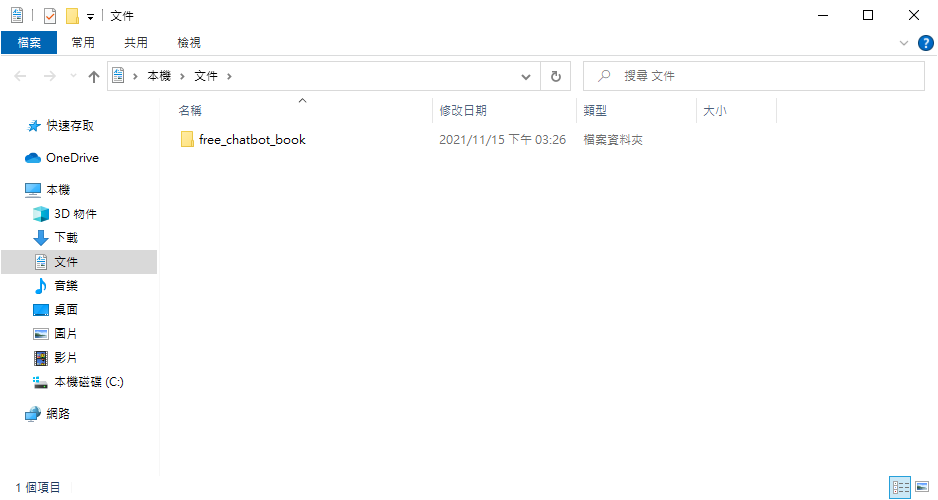
現在可以使用 Visual Studio Code 開啟這個專案資料夾,來進行程式碼編輯。